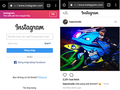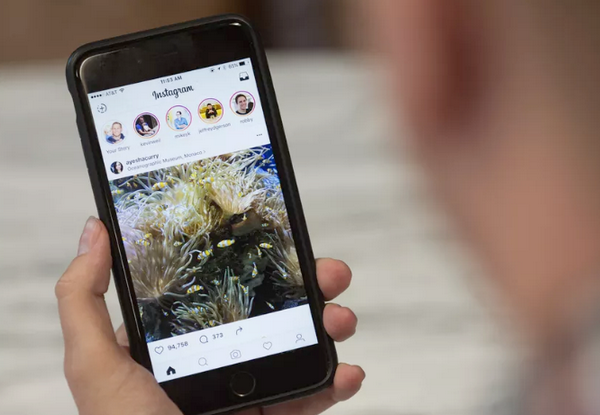
Các thương hiệu cũng như nhiều người nổi tiếng, đã bắt đầu "chuyển nhà" sang Instagram Stories vì những tính năng "hay ho" mà nó sao chép của Snapchat, trong khi không ngừng thêm vào những nét riêng và những cải tiến không ngừng.
Theo TheVerge, vào tháng 4 vừa qua, lượt sử dụng Instagram Stories đã vượt qua Snapchat, với hơn 200 triệu người dùng (trong khi Snapchat Stories chỉ có 160 triệu). Tại thị trường Việt Nam, Instagram Stories rõ ràng là có sức hút hơn hẳn so với Snapchat vốn rất ít người sử dụng. Nếu bạn vẫn đang "loay hoay" về cách dùng tính năng này, thì bài viết hôm nay của VNReview sẽ giúp các bạn tận dụng tối đa mọi lợi thế của Instagram Stories để tha hồ trải nghiệm, khám phá và "làm màu" với bạn bè!
Tại sao lại sử dụng Instagram Stories
So với Snapchat, số lượng người dùng Instagram vượt trội hơn hẳn, do đó nếu bạn sở hữu một thương hiệu và muốn quảng cáo của mình được nhiều người xem hơn, thì rõ ràng Instagram Stories là một công cụ tuyệt vời, mang đến một không gian sáng tạo để bạn quảng bá thương hiệu của mình, hay cho mọi người biết điều gì vừa diễn ra trong cửa hàng của bạn, như ai đó vừa mua một món đồ, đọc một bài viết blog, hay vừa tải một bài nhạc. Instagram Stories cũng mạnh dạn bỏ luôn viền trắng khó ưa quanh ảnh khi upload từ điện thoại như Snapchat. Instagram Stories giống như một kênh TV cá nhân quảng cáo cho bạn, cho thương hiệu của bạn, với nội dung do chính bạn sáng tạo ra.
Cơ bản về Instagram Stories
- Có 02 cách để tạo một story: cách đầu tiên là vào trang profile của bạn và bấm vào avatar. Cách thứ hai là tại trang feed chính, bấm vào nút camera ở góc trên bên trái. Sau khi đã thêm nội dung, hình vẽ, sticker... thì bạn bấm nút "+ your story" ở góc dưới bên phải để thêm story.
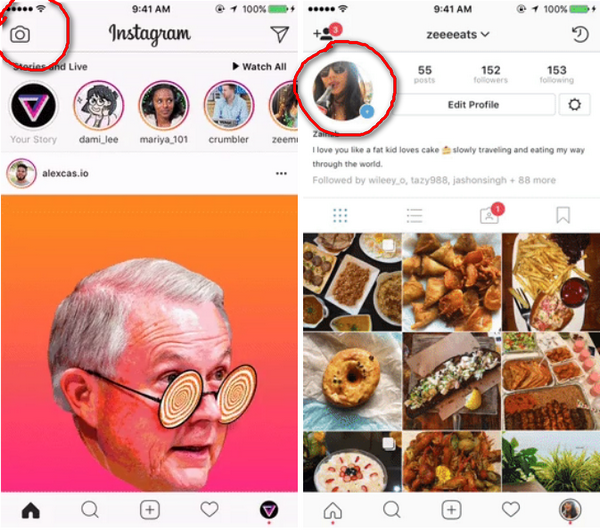
- Sau khi bạn đã thêm story thì ngay phía dưới màn hình sẽ hiện ra một khung mới, bạn có thể vuốt sang trái hay phải để chọn giữa Bình thường (một hình ảnh hay video bình thường), Boomerang (một ảnh động GIF), Rewind (một đoạn video được chiếu đảo ngược), và Hands Free (tự động quay một đoạn video dài 15s mà không cần nhấn giữ nút quay phim).
- Cũng như Snapchat, bạn có thể vuốt sang trái để lựa chọn bộ lọc màu (filter) mà bạn muốn áp dụng lên hình ảnh hay video của mình.
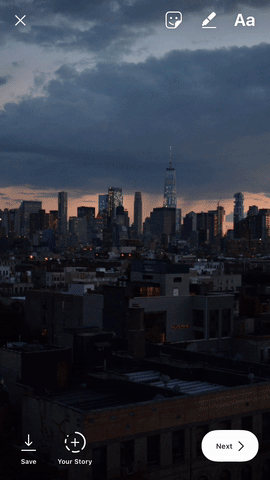
- Để thêm hình hay video từ thư viện ảnh trên điện thoại vào story: có hai cách, đầu tiên bạn hãy chú ý icon nhỏ ở dưới góc trái cạnh icon flash. Tại đây sẽ hiện ra một ảnh thu nhỏ của bức hình bạn chụp gần đây nhất, bạn có thể bấm vào để hiện ra các hình và video khác được chụp trong vòng 24 tiếng qua. Một cách khác là vuốt màn hình xuống dưới. Cần chú ý là bạn không thể đưa bất kỳ nội dung nào được chụp quá 1 ngày trước, tuy nhiên chúng tôi sẽ bật mí bạn cách vượt qua rào cản này ở cuối bài. Nếu bạn muốn up một tấm ảnh bất kỳ thì chú ý là bức hình nên có độ phân giải 1080x1920 pixel, tỉ lệ khung hình video là 9:16 và độ dài video từ 1 giây đến 15 giây.
Nhãn dán!
- Nhãn dán geotag (hiển thị vị trí địa lý): bạn bấm vào icon hình mặt cười vuông ở góc trên bên phải màn hình và nhãn dán geotag sẽ hiện ra. Bấm vào nhãn dán này thì một loạt các lựa chọn sẽ xuất hiện. Nếu bạn không thấy vị trí của mình ở đây thì bấm vào ô tìm kiếm để lựa chọn thủ công.
- Nhãn dán selfie: tương tự như trên, bấm vào biểu tượng mặt cười và bấm vào biểu tượng camera ở bên trái #hashtag, sau đó cười thật tươi và bấm vào hình selfie vừa chụp để đưa nó vào một vòng tròn trắng (hoặc một vòng tròn mờ ảo). Bạn chỉ có thể chụp selfie với nhãn dán này, và nó mang lại khá nhiều hiệu ứng thú vị: thử tưởng tượng cả hội bạn đang ăn mì, và nổi hứng selfie, thì với nhãn dán này bạn có thể chụp mặt từng người trong hội bạn và đưa vào trong tô mì, vui đúng không nào? Hay bạn có thể chụp khuôn mặt mình và đưa nó vào giữa mặt trời... Tất cả chỉ phụ thuộc vào trí tưởng tượng của bạn mà thôi.
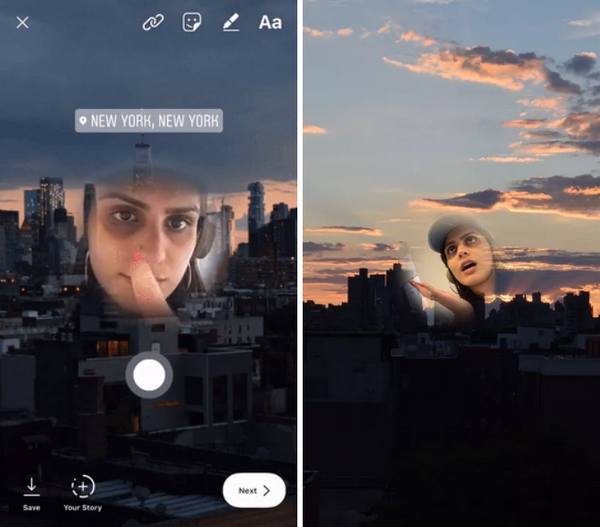
- Thay đổi kích thước nhãn dán: bạn dùng hai ngón tay để thu nhỏ hay phóng to nhãn dán tùy ý.
- Gắn nhãn dán hay text vào một đoạn video: giả sử bạn muốn gắn nhãn dán vào một vị trí nào đó trong video để nó chuyển động cùng với video thì chỉ cần kéo nhãn dán đó đến vị trí mong muốn rồi nhấn giữ màn hình cho đến khi bạn thấy một thanh nhỏ xuất hiện ở dưới màn hình ghi chữ "Pin". Lúc này bạn chọn vị trí trong video mà bạn muốn gắn nhãn dán và nhấn "pin". Nếu muốn làm lại, bạn nhấn và giữ nhãn dán này và làm lại.
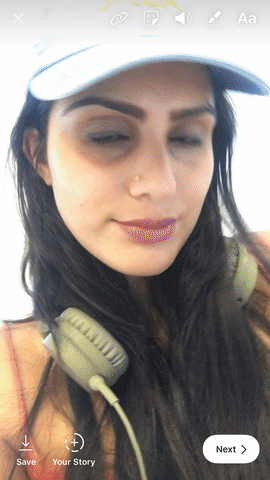
- Thêm hashtag: cũng có hai cách để làm điều này: bấm vào biểu tượng nhãn dán và bấm nút hashtag. Cách khác là bạn gõ trực tiếp hashtag giống như khi thêm text. Cả hai đều cho ra kết quả như nhau.
Sử dụng bút vẽ
- Đổi màu bút vẽ: có hai cách, cách đầu tiên là vuốt sang trái để hiện ra một dãy các màu đã được định sẵn. Cách thứ hai là chọn một màu bất kỳ và nhấn giữ, một bảng màu hoàn chỉnh sẽ hiện ra cho bạn lựa chọn.
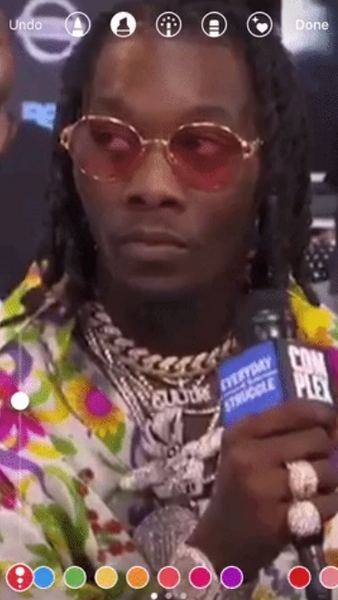
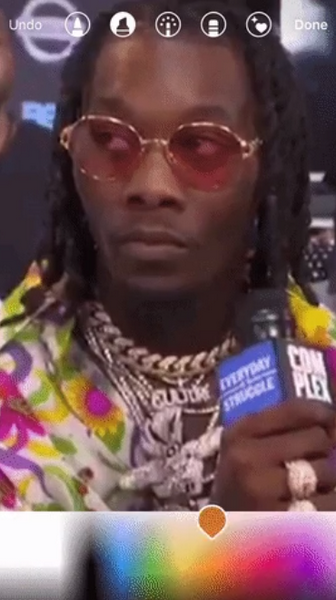
- Thay đổi kích thước và kiểu bút vẽ: ở phía trên màn hình sẽ có 4 tùy chọn loại bút vẽ và một cục tẩy. Cách sử dụng thì quá đơn giản, giống như Paint trên Windows vậy. Ở phía bên trái màn hình là một thanh trượt dùng để thay đổi kích cỡ bút.
Thêm lớp phủ màu
Nếu bạn muốn phủ một lớp màu lên hình ảnh thì chỉ việc chụp một tấm hình, chọn bút vẽ, chọn màu, sau đó nhấn giữ vào giữa màn hình, ngay khi bạn nhấc ngón tay lên thì một lớp phủ màu sẽ xuất hiện. Nếu bạn sáng tạo một chút thì có thể dùng cục tẩy để xóa đi một phần lớp phủ làm lộ ra hình ảnh bên dưới, đảm bảo sẽ rất độc đáo!
Thêm text
- Thêm và thay đổi kiểu text: bấm vào biểu tượng Aa ở góc trên bên phải màn hình, sau đó gõ nội dung bạn muốn vào đó. Sau khi gõ xong thì bạn bấm vào bên ngoài khung text, hoặc bấm vào đoạn text để thây đổi kiểu text và canh lề trái phải. Có 3 lựa chọn: khung nền text mờ, khung nền text màu và không có khung nền text. Cách thay đổi màu text cũng tương tự như cách đổi màu bút vẽ.
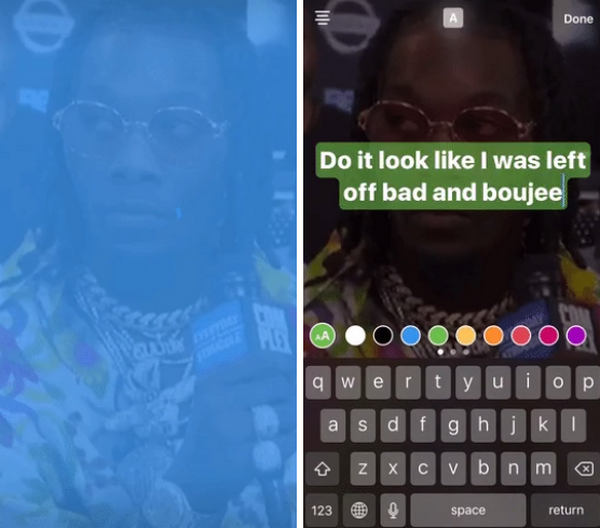
- Nếu bạn muốn đoạn text của mình màu mè và to nhỏ khác nhau thì bạn có thể chọn từng chữ trong text và đổi màu chúng. Một cách khác là bạn có thể thêm lần lượt từng đoạn text và đổi màu lần lượt. Với cách này, bạn có thể tạo nên những bức hình phong cách typography lạ mắt.
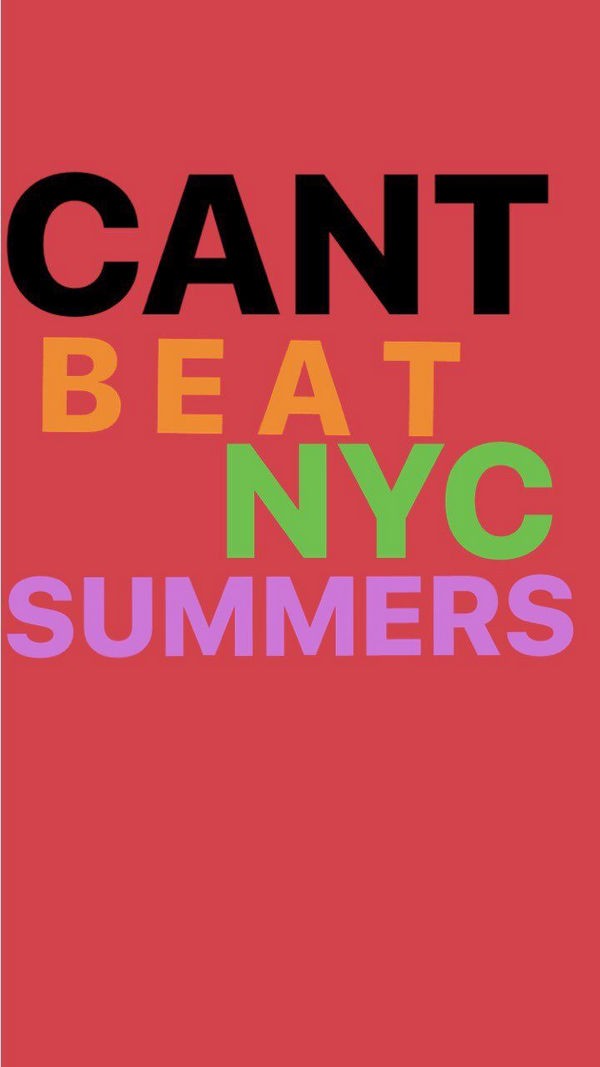
- Cách tag bạn bè: bạn bấm vào biểu tượng text và gõ "@" cùng tên bạn bè để tag người đó vào story của mình. Chú ý là khi bạn gõ thì Instagram sẽ đưa ra một danh sách bạn bè bạn có thể tag, bạn cần bấm vào tên người bạn muốn để thực sự tag người đó vào story thay vì chỉ gõ "@abcd".
Lưu và xóa
- Để xóa nhãn dán hay text: kéo và thả chúng vào thùng rác ở dưới màn hình. Đơn giản phải không nào?
- Để lưu và xóa từng bức hình trong toàn bộ story: bạn sẽ thấy một mũi tên chỉ xuống ở góc dưới bên trái màn hình mỗi khi bạn chụp một tấm hình. Bấm vào đó để lưu tấm hình này. Nếu bạn muốn lưu toàn bộ story thì bạn vào trang profile, bấm vào avatar, bấm vào nút ba chấm ở góc dưới bên phải màn hình và chọn "Save". Bạn sẽ thấy hai tùy chọn là "Save image" và "Save story". Bấm "Save story" sẽ cho phép bạn lưu lại story từ 24 tiếng trước thành một tập tin video, rất tiện lợi phải không nào?
Một vài mẹo nhỏ
- Để thêm bộ lọc khuôn mặt: tại màn hình chụp ảnh, bạn sẽ thấy một biểu tượng khuôn mặt ở góc dưới bên phải, bấm vào đây bạn sẽ thấy kha khá hiệu ứng vui để ghép vào khuôn mặt của bạn.
- Để thêm đường dẫn: Nếu tài khoản của bạn đã được Instagram chứng nhận thì bạn có thể chèn đường dẫn đến để "dụ dỗ" người dùng đến trang web của bạn, chỉ cần thêm hình hay video rồi bấm biểu tượng hình kẹp giấy ở góc trên bên phải, thêm đường dẫn vào. Khi bạn hoàn thành thì Instagram sẽ hiển thị dòng chữ "swipe up" để cho người xem biết là có đường dẫn kèm theo. Bạn có thể sáng tạo bằng cách vẽ một hình mũi tên chỉ vào dòng chữ này, hay thêm nhãn dán bay quanh dòng chữ để gây chú ý.
- Thêm nhạc vào video: rất đơn giản, bạn chỉ việc bật nhạc trên điện thoại hay từ bất kỳ nguồn nào bạn muốn, quay về Stories và bấm nút ghi âm.
- Thêm ảnh GIF: bạn cần chuyển ảnh GIF thành một đoạn video, sau đó đưa vào story tương tự như video.
- Xoay video trước khi đưa vào story: Bạn có thể dùng ứng dụng Video Rotate để làm việc này.
- "Vượt rào" giới hạn 24 tiếng: như đã nói ở trên, chúng ta có một vài cách để đưa những nội dung từ 2-3 ngày trước vào story. Bạn cần phải điều chỉnh thời gian chụp của bức hình bằng cách gởi chúng qua các ứng dụng trung gian có khả năng thay đổi thời gian được chèn sẵn trong bức hình, như Slack hay Whatsapp. Hoặc bạn có thể dùng ứng dụng Story Uploader để làm việc này.
- Cắt video quá 15 giây: bạn có thể dụng ứng dụng CutStory để cắt đoạn video dài thành những đoạn video 15 giấy có thể phát liền mạch.
- Trả lời và báo cáo story của người khác: Nếu một người nào đó đưa lên các nội dung mà bạn cho là không được hay ho thì bạn có thể báo cáo lên Instagram bằng cách bấm nút ba chấm ở góc dưới bên phải của story mà bạn đang xem, sau đó nhấn report. Bên cạnh đó, để trả lời story của người khác thì bạn vuốt lên trong khi đang xem và gõ vào nội dung mong muốn.
Hi vọng qua bài viết này các bạn đã có thể tự tin làm chủ Instagram Stories, và sẵn sàng để đưa lên những nội dung "siêu ảo" cùng bạn bè!